في عصر الهواتف المزودة بكاميرات ذكية، فإن سحر التصوير بكاميرا DSLR أو SLR لا مثيل له. عندما يتعلق الأمر بأفضل الخيارات لجودة صورة مذهلة وتجربة تصوير سلسة، فإن إحدى أفضل الكاميرات التي يجب مراعاتها هي Sony Alpha 6300 (Sony a6300). ولكن، مثل أي أداة مذهلة أُخرى، حتى هذه القطعة المعيّنة تأتي بنصيبها العادل من السلبيات. إليك ما تحتاج إلى معرفته بخصوص مشكلة ارتفاع درجة حرارة Sony a6300 وما الذي تستلزمه هذه الكاميرا أيضًا.
الجزء 1. مقدمة إلى Sony A6300 وما هي مشكلة ارتفاع درجة الحرارة؟
أولاً، دعنا نلقي نظرة على بعض أهم ميزات Sony Alpha 6300. إليك بعض الأسباب التي قد تجعلك تشتريها:
- تأتي بتركيز رباعي الأبعاد مذهل.
- يمكنك استخدام وضع التصوير الصامت واستخدام التركيز البؤري التلقائي بالإضافة إلى التعرض التلقائي لما يصل إلى 3 إطارات في الثانية.
- توفر تسجيل فيديو بدقة 4K فائق الوضوح والذي يأتي بتنسيق Super 35.
- توفر عدسة الكاميرا الإلكترونية وضوحًا لا مثيل له
- تأتي مع خيار لأخذ طاقة من بطارية خارجية
الآن بعد أن عرفنا الميزات الرائعة لهذه الكاميرا، هناك مشكلة واحدة تمنعها من أن تكون الخيار الأفضل لمعظم المصورين المحترفين. تعد مشكلة ارتفاع درجة حرارة Sony a6300 واحدة من أسوأ مشاكلها وحتى درجة الحرارة الشديدة جدًا يمكن أن تعطب ملفاتك. تصبح هذه المشكلة أكثر وضوحًا عند تسجيل فيديو مستمر. إذا كنت قلقًا أيضًا بشأن ارتفاع درجة حرارة جهاز Sony a6300، فإليك بعض النصائح التي يمكنك استخدامها.
الجزء 2. كيفية منع ارتفاع درجة حرارة كاميرا Sony الخاصة بك
1. قلل التعرض لأشعة الشمس باستخدام مظلة صغيرة
إذا كنت تستخدم الكاميرا كثيرًا، فنحن على يقين من أن الطقس يثير قلقك. استخدم مظلة للحفاظ على الكاميرا محمية من الحرارة الشديدة. يمكنك تركيب مظلة بسيطة ومضغوطة على الحامل ثلاثي القوائم أو ببساطة توصيله بالكاميرا. يمكنك اختيار مظلة من اختيارك على Amazon. ستكلفك أقل من 20 دولارًا أمريكيًا عادةً.
نوصي باستخدام Versa Brella - خفيفة الوزن تمامًا. بينما يعد الحامل المعدني من Haoge خيارًا آخر يمكنك اختياره.
2. تفريغ حرارة الكاميرا بدون أي ميزانية
تحتوي الكاميرا على العديد من النقاط الساخنة التي يمكن تبريدها بالعديد من الحيل المختلفة.
- أولاً، افتح باب البطارية واتركه مفتوحًا بشكل متقطع أثناء التصوير الطويل.
ملاحظة**- يقول مصورو الفيديو أن هذه الحيلة تمنحهم نصف ساعة إضافية من وقت التسجيل. - يمكنك أيضًا استخدام نفس الحيلة مع باب ضوء الفلاش.
3. استخدام بطاريات إضافية وخارجية
ليس هناك من ينكر أن أكثر مشاكل ارتفاع الحرارة تحدث بسبب إرهاق البطاريات. يتضمن الخياران اللذان يمكنك تجربتهما كبديل للبطاريات الخارجية ما يلي:
بنك طاقة USB (بور بانك)
قد تعمل أحدث طرازات Sony a6300 على نفس البطاريات المحمولة التي تستخدمها لشحن هواتفك. على الرغم من أنها لا تحل محل طاقة البطارية الداخلية تمامًا، إلا أنها توفر ما يقرب من ثلثي الطاقة التي تتطلبها الكاميرا للتشغيل. هذا يعني أن البطارية الداخلية ستنتج حرارة أقل بمقدار الثلثين.
بطاريات وهمية
يمكنك أيضًا استخدام بطارية وهمية بطريقة أكثر فاعلية لإزالة مشكلة السخونة الزائدة. يمكن أن يساعدك ذلك لأن الكاميرا يمكن تشغيلها بالكامل عليهم حتى لا يحدث تسخين داخلي للبطارية.
4. ترقية بطاقة الذاكرة التي تستخدمها
بالنسبة للأشخاص الذين يختارون التصوير بدقة 4K في كثير من الأحيان، يمكنهم اختيار بطاقات متعددة بسعة 32 جيجابايت و 64 جيجابايت حتى لا تتسبب بطاقة الذاكرة الكبيرة في ارتفاع درجة حرارة كاميرا Sony a6300. بالإضافة إلى ذلك، يمكنك اختيار الفئة 10 U3 أو U1 للحصول على أداء أكثر سلاسة.
5. استثمر في بطارية إضافية
تأتي كاميرا Sony a6300 مع بطارية موديل Sony NP-FW50. يمكنك شراء موديل إضافي لإبقائه في متناول اليد في حالة تسبب البطارية الأولى في ارتفاع درجة حرارة الطراز الخاص بك من Sony a6300.
6. قم بالتحديث إلى أحدث البرامج الثابتة
نظرًا لأن كل شركة تستمر في التقدم، فحتى هذا النموذج يحتوي على الكثير من التحديثات التي يمكنك استخدامها. أولاً، هناك الكثير من الميزات الإضافية مثل ضبط الطاقة التلقائي لدرجة الحرارة لإطالة عمر البطارية. ولكن، إليك بعض المؤشرات التي تحتاج إلى تذكرها قبل اتخاذ هذه الخطوات المحددة:
المتطلبات الأساسية:
وفقًا لإرشادات Sony الرسمية، تشتمل المتطلبات المسبقة التي تحتاجها لإجراء تحديث البرنامج الثابت الأخير على ما يلي:
- Windows® 10
- Windows® 10 64-bit
- Windows® 7
- Windows® 7 64-bit
- Windows® 8.1
- Windows® 8.1 64-bit
تفاصيل حول الملف:
يمكنك تنزيل الملف الرسمي عبر الإنترنت. اسم الملف هو "Update_ILCE6300V201.exe" ويبلغ حجمه حوالي 238.92 ميجا بايت. تم إصداره في 31 يناير 2018 وإصدار الملف هو 2.01.
نقاط يجب تذكرها قبل أن تبدأ:
قبل أن تبدأ، إليك بعض المؤشرات التي نوصيك بتذكرها:
- أولاً، عليك أن تفهم ما إذا كنت بحاجة إلى هذا التحديث أم لا.
- للقيام بذلك، تحقق من البرامج الثابتة على الكاميرا. يمكنك القيام بذلك عن طريق اختيار القائمة والذهاب إلى الإعدادات والتمرير إلى الإصدار.
- إذا كان إصدار البرنامج الثابت أعلى من 2.01، فلن تحتاج إلى هذا التحديث.
دليل خططوة بخطوة:
الخطوة 1: كما هو مذكور في تفاصيل الملف، ستحتاج أولاً إلى تنزيل ملف الامتداد إلى دليل مؤقت.
ملاحظة** - بالنسبة للإصدارين 8.1 و 10 من Windows، تكون الإعدادات الافتراضية لبرنامج Internet Explorer بحيث يتم حفظ الملف مباشرة في مجلد "التنزيلات". بالنسبة لنظام التشغيل Windows 10، ستحتاج إلى استخدام مستكشف الملفات لتحديد موقع المجلد الذي يحتوي على التنزيلات.
الخطوة 2: ستحتاج بعد ذلك إلى الوصول إلى الدليل ثم النقر نقرًا مزدوجًا فوق التحديث لملف الامتداد.
الخطوة 3: هنا، سيبدأ تحديث برنامج النظام.
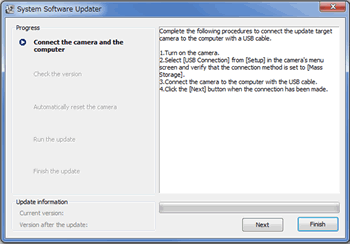
الخطوة 4: قم بتشغيل الكاميرا الخاصة بك
الخطوة 5: تأكد من تحديد "وحدة التخزين كبيرة السعة" في "إعداد اتصال USB" بالكاميرا الخاصة بك. للقيام بهذا، ستحتاج إلى الانتقال إلى شاشة القائمة ثم استخدام عجلة التحكم لتحديد الإعداد ثم الاتصال بالدولار الأمريكي. في النهاية، اختر التخزين كبير السعة.
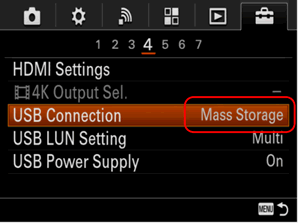
الخطوة 6: تأكد من إخراج بطاقة الذاكرة من الكاميرا.
الخطوة 7: قم بتوصيل الكاميرا باستخدام كبل USB. هنا، سيظهر وضع USB على شاشة الكاميرا
الخطوة 8: انتقل إلى شاشة "تحديثات البرامج الثابتة" واختر الخيار التالي.

الخطوة 9: تحقق من الإصدار الحالي المعروض على شاشتك
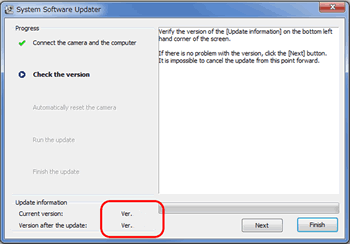
الخطوة 10: إذا كان الإصدار أقل من 2.00، فاختر الخيار التالي.
الخطوة 11: هنا، ستتم إعادة ضبط الكاميرا تلقائيًا.
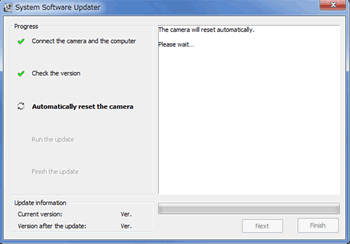
الخطوة 12: بمجرد إعادة ضبط الكاميرا، سيبدأ التحديث. سترى شريط التقدم هنا. بمجرد أن يصبح هذا اللون أخضر تمامًا، انقر فوق زر الإنهاء.

مؤشرات يجب تذكرها:
- بمجرد الانتهاء من عملية التحديث، ستتم إعادة تشغيل الكاميرا تلقائيًا.
- انتظر حتى تعرض الكاميرا خيار الطاقة ثم عد إلى الشاشة السابقة.
- في بعض الحالات، قد تأتي استعادة البيانات كرسالة. لا تقلق، انتظر حتى تختفي ثم افصل USB.
7. حرك الشاشة بعيدًا عن جسم الكاميرا
تتمثل إحدى طرُق حماية البطارية من السخونة أو ارتفاع درجة حرارة جهاز Sony a6300 في حيلة بسيطة يمكنك استخدامها مع الشاشة. ببساطة، قم بالتدوير ثم اترك شاشة الـ LCD في الاتجاه الآخر من مكان وجود جسم الكاميرا أثناء التصوير. باستخدام هذه الحيلة، يمكنك منع الحرارة من الانكماش داخليًا.
8. قم بتغيير إعداد "إيقاف التشغيل التلقائي"
نظرًا لأن ارتفاع درجة حرارة كاميرا Sony a6300 كان أحد أكثر العيوب الرئيسية لهذه الكاميرا، فقد جائت Sony a6500 مزوّدة بإعداد إيقاف تشغيل تلقائي حيث يمكن تعيين درجة حرارة محددة كأولوية. هنا، حتى لو تم ارتفاع درجة حرارة الكاميرا، ستستمر الكاميرا في التسجيل. تم تقديم هذه الميزة نفسها في a6300 من خلال تحديث البرنامج الثابت (النظام). فيما يلي الخطوات التي يجب عليك اتّباعها إذا كنت تريد تجربة هذه الطريقة:
الخطوة 1: قم بتحديث البرنامج الثابت كما هو مذكور في الخيار 6.
الخطوة 2: انتقل إلى قائمة صندوق الأدوات.
الخطوة 3: قم بالتمرير في الخيارات حتى تجد خيار "إيقاف التشغيل التلقائي". اضبط درجة الحرارة على "مرتفعة" في هذا الخيار.
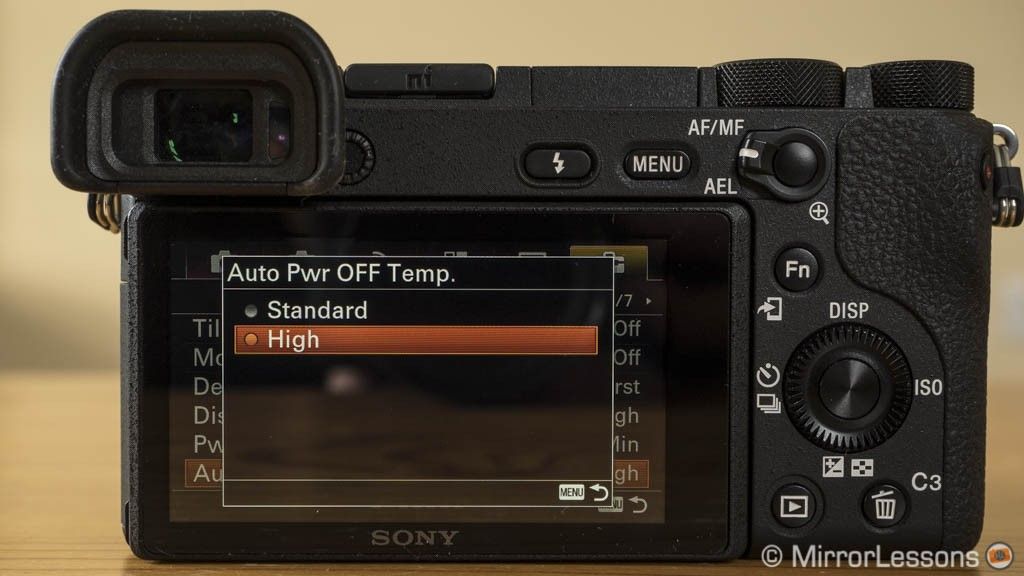
9. قم بتشغيل وضع الطائرة
الخطوة 1: كل ما عليك فعله لإنقاذ كاميرا Sony a6300 من ارتفاع درجة الحرارة هو اختيار خيار Wi-Fi في الخطوة 1.
الخطوة 2: قم بتشغيل وضع الطائرة بعد ذلك.
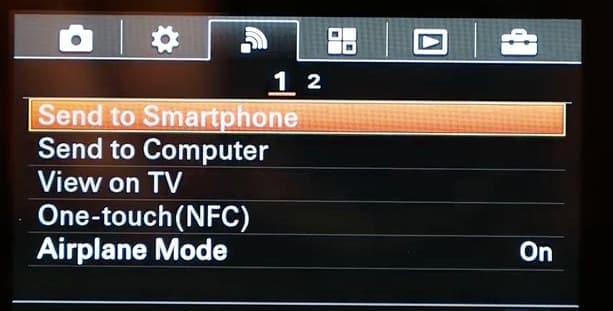
10. قم بإيقاف تشغيل التركيز التلقائي على العدسة
لتحقيق أقصى استفادة من كاميرا Sony a6300، نوصيك باستخدام التركيز باستخدام زر الرجوع. قم بتعطيل الضبط البؤري التلقائي واستخدم التركيز اليدوي بدلاً من ذلك للحفاظ على جهاز Sony a6300 من الحرارة الزائدة. إنها عملية بسيطة جدا. إليك ما عليك القيام به لإيقاف التركيز التلقائي على عدسة الكاميرا Sony a6300:
الخطوة 1: تتمثل الخطوة الأولى لإيقاف تشغيل التركيز البؤري التلقائي في تعطيل التركيز البؤري التلقائي المسبق عن طريق ضبط قيمة التركيز البؤري التلقائي المسبق وضبطه على "إيقاف التشغيل".
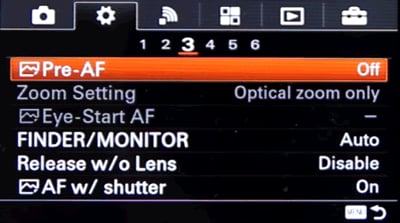
الخطوة 2: ستحتاج بعد ذلك إلى تعطيل التركيز التلقائي على زر الغالق عن طريق اختيار إعداد التركيز التلقائي بدون قيمة الغالق. قم بإيقاف تشغيل هذا الخيار المحدد.
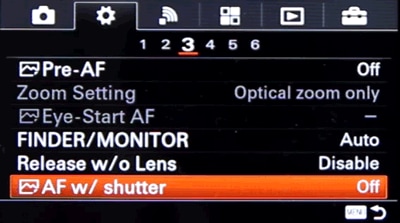
الخطوة 3: في الخطوة الثالثة، انتقل إلى القائمة السادسة القابلة للتمرير واختر إعدادات المفاتيح المخصصة هنا.
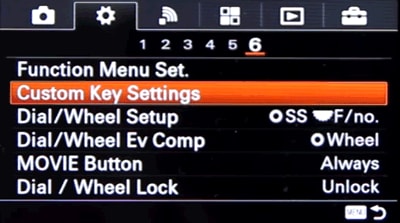
بعد ذلك اختر زر AEL.
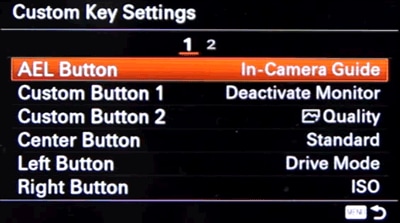
بعد ذلك، اختر خيار "القفل على ضبط تلقائي للصورة".
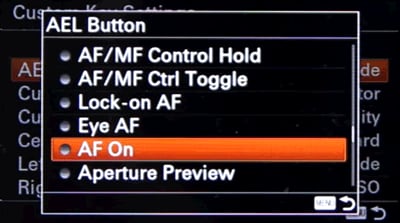
الجزء 3. كيفية استرداد فيديو كاميرا Sony وإصلاحها
أحد الخيارات التي يمكنك التفكير فيها لاستعادة فيديو كاميرا Sony هو Recoverit لاستعادة البيانات. في حالة وقوع مقاطع الفيديو الخاصة بك فريسة لمشكلة ارتفاع درجة حرارة Sony a6300، فإن هذا الحل يمكن أن يساعد بالتأكيد. كونه برنامجًا سهل الاستخدام، يمكن استخدامه حتى بنسخة مجانية بسيطة. قم بتنزيله على جهاز كمبيوتر MAC أو Windows. تتكون العملية السهلة لاستعادة البيانات من ثلاث خطوات فقط وتشمل الميزات الرئيسية لهذا البرنامج ما يلي:
الميزات الرئيسية:
- يمكن استخدام هذا البرنامج على أي نوع من أجهزة التخزين. يمكنك استخدامه على جهاز كمبيوتر محمول أو محرك أقراص ثابت داخلي أو جهاز كمبيوتر معطّل أو أي نوع من وسائط التخزين الخارجية.
- باستخدام هذا البرنامج، يمكنك الوصول إلى جميع الصور ومقاطع الفيديو المفقودة بالإضافة إلى ملفات الصوت الفارغة أيضًا.
- معدل استرداد هذا البرنامج مرتفع للغاية مما يجعله من أفضل البرامج.
- يمكنه دعم أكثر من ألف نوع من تنسيقات الملفات.
- بمساعدة RecoverIt Ultimate، يمكنك حتى استعادة أجزاء من مقاطع الفيديو.
- علاوة على ذلك، يمكنك أيضًا إصلاح مقاطع الفيديو التالفة والعاطلة.
الخطوات لاستعادة فيديوهات كاميرا Sony A6300 باستخدام Recoverit
الخطوة 1: أولاً، اختر الموقع حيث تم حفظ الملف.

الخطوة 2: ستحتاج بعد ذلك إلى إجراء فحص للموقع. انتظر حتى تكتمل عملية المسح بالكامل.

الخطوة 3: قم بمعاينة الملف وحفظه في أي مكان يناسبك.

في بعض الأحيان، قد تواجه أن الفيديو تالف أو غير قادر على الاسترداد في الوضع القياسي. في مثل هذه الحالات، سيساعدك Recoverit لاستعادة البيانات في ميزة Advance Video Recovery (استعادة الفيديو المتقدمة). يمكنه بسهولة استرداد البيانات من الكاميرات الرقمية وكاميرات السيارات وأجهزة الكمبيوتر وبطاقات SD وكاميرات DSLR، من بين أدوات أُخرى.
الخطوة 1: كل ما عليك فعله هو اختيار خيار "استرجاع الفيديو المتقدم" في صفحة نتائج الفحص لاستعادة ملفات الفيديو المجزّأة. بسيط جدًا، أليس كذلك؟

من خلال الخطوات المذكورة أعلاه، ستتمكن من استخدام أداة "RecoverIt Repair" لإصلاح الملفات المفقودة بسبب مشاكل ارتفاع درجة حرارة Sony a6300.
إضافي: إصلاح الفيديو التالف
نظرًا لأننا نريد أن يكون لديك أفضل الحلول التقنية التي تستطيع القيام بها بنفسك، فإليك خطوة أُخرى يمكنك تجربتها. هناك برنامج يعرف باسم Wondershare Repairit، والذي يُستخدم على وجه التحديد لإصلاح تنسيقات الملفات المعطّلة والتالفة. يمكن استخدام هذا البرنامج لإصلاح تنسيقات ملفات مختلفة بما في ذلك MKV و MOV و MTS و MP4 و FLV و 3GP.
هناك وضعان للإصلاح متاحان مع هذا البرنامج المعيّن. الإصلاح السريع بسيط ويساعد في توفير حل سريع لأخطاء الفيديو المختلفة بينما يساعد الإصلاح المتقدم في إصلاح الفيديو التالف من خلال تحليل بيانات نماذج مقاطع الفيديو التي تم التقاطها بنفس الجهاز.
تتضمن أهم الأسباب التي تجعلنا نوصي باستخدام هذا البرنامج ما يلي:
- يوفر هذا البرنامج بالإضافة إلى ذلك فحصاً مجانيًا لمقطع الفيديو التالف للمستخدم مع معاينة.
- الأهم من ذلك، لا يوجد حد لحجم ملفات الفيديو التي تحتاج إلى إصلاح.
- لا يوجد حد لعدد الملفات التي تحتاج إلى إصلاحها أيضًا.
إذا كنت تريد أيضًا حل مشكلة الملف التالف، فإليك كيفية استخدام الوضع المتقدم:
الخطوة 1: أضف مقاطع الفيديو التالفة الخاصة بك
قم بتشغيل التطبيق على جهاز الكمبيوتر الخاص بك. لإصلاح ملفات الفيديو التالفة، يمكنك إضافتها بالنقر فوق الزر "إضافة" أو منطقة "إضافة فيديو وبدء الإصلاح".

الخطوة 2: أصلح مقاطع الفيديو الخاصة بك
بمجرد إضافة جميع مقاطع الفيديو التالفة، انقر فوق خيار الإصلاح لبدء عملية إصلاح الفيديو.

الخطوة 3: معاينة مقاطع الفيديو
سيستغرق الإصلاح بعض الوقت وبمجرد الانتهاء من عملية الإصلاح، سيظهر تذكير يوضّح معلومات الإصلاح الناجح على الشاشة. اضغط على موافق لإغلاق العملية.

الخطوة 4: الوضع المتقدم للفيديو التالف بشدة (اختياري)
إذا كانت مقاطع الفيديو تالفة بشدة ولم يتم إصلاحها بنجاح، فيرجى الانتقال إلى وضع الإصلاح المتقدم. ما عليك سوى النقر فوق الزر "إصلاح متقدم".

ثم أضف نموذج فيديو وقم بإصلاحه الآن.

الخطوة 5: حفظ الفيديو الذي تم إصلاحه
سيؤدي الإصلاح المتقدم إلى إجراء عملية الإصلاح وسيُظهر رسالة نجاح عند اكتمال العملية بالكامل. الآن، يمكنك تشغيل مقاطع الفيديو هذه ولن ترى أي خطأ على الشاشة.

في الختام
نحن نتفهم تمامًا أنه بصفتك مصورًا، إذا فقدت بياناتك، فستكون في مشكلة. إذا بدأت أي من أجهزتك المفضلة في إظهار مشاكل، فعلى الأرجح ستتحول إلى مشاكل خطيرة. على سبيل المثال، يعد ارتفاع درجة حرارة كاميرا sony a6300 إحدى المشكلات التي يمكن أن تؤثر على ملفاتك وجميع الذكريات التي تم التقاطها. ومع ذلك، إذا كنت تواجه هذه المشكلة، فيمكنك اتّباع الخطوات المذكورة أعلاه وحل مشكلتك دون الكثير من المتاعب. نوصي بإتباع كل خطوة بعناية وإلا فقد يصبح الموقف غير قابل للإصلاح.

Khalid Abdullahi
contributor Editor
Generally rated4.5(105participated)